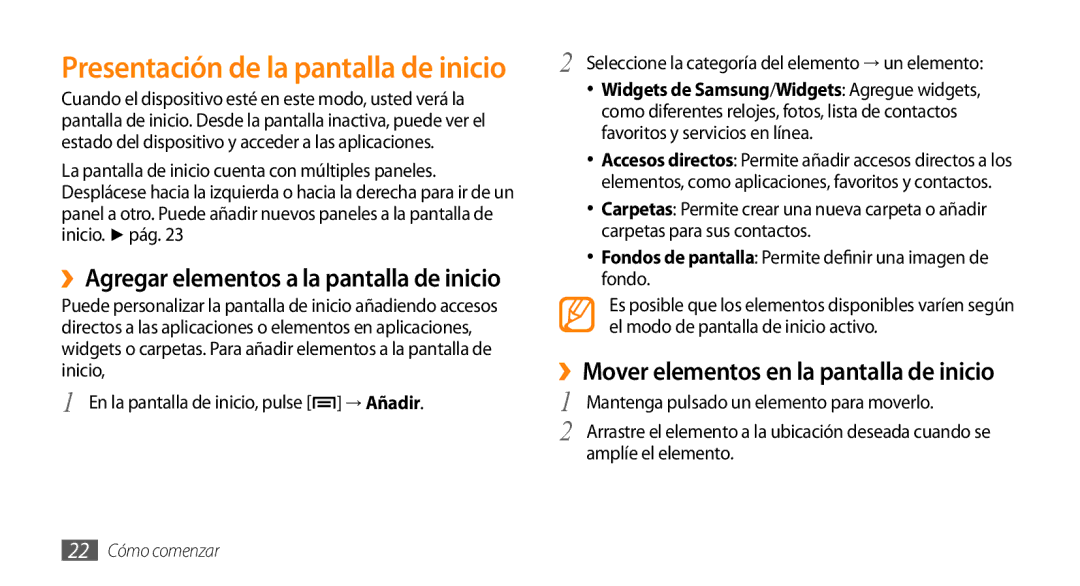Presentación de la pantalla de inicio
Cuando el dispositivo esté en este modo, usted verá la pantalla de inicio. Desde la pantalla inactiva, puede ver el estado del dispositivo y acceder a las aplicaciones.
La pantalla de inicio cuenta con múltiples paneles. Desplácese hacia la izquierda o hacia la derecha para ir de un panel a otro. Puede añadir nuevos paneles a la pantalla de inicio. ► pág. 23
››Agregar elementos a la pantalla de inicio
Puede personalizar la pantalla de inicio añadiendo accesos directos a las aplicaciones o elementos en aplicaciones, widgets o carpetas. Para añadir elementos a la pantalla de inicio,
1 En la pantalla de inicio, pulse [ ] → Añadir.
] → Añadir.
2 Seleccione la categoría del elemento → un elemento:
•Widgets de Samsung/Widgets: Agregue widgets, como diferentes relojes, fotos, lista de contactos favoritos y servicios en línea.
•Accesos directos: Permite añadir accesos directos a los elementos, como aplicaciones, favoritos y contactos.
•Carpetas: Permite crear una nueva carpeta o añadir carpetas para sus contactos.
•Fondos de pantalla: Permite definir una imagen de fondo.
Es posible que los elementos disponibles varíen según el modo de pantalla de inicio activo.
››Mover elementos en la pantalla de inicio
1 | Mantenga pulsado un elemento para moverlo. |
2 | Arrastre el elemento a la ubicación deseada cuando se |
amplíe el elemento.
22Cómo comenzar